© Tillypad 2008-2014
Список документов предназначен для работы с накладными перемещения, созданными при отгрузке продуктов с одного склада на другой.
Способ открытия окна просмотра из главного меню: – – .
Список накладных перемещения по складам-отправителям также можно открыть при помощи команды контекстного меню таблицы элементов справочника .
Создавать, просматривать и редактировать накладные перемещения со складов можно также на точке обслуживания в режиме .
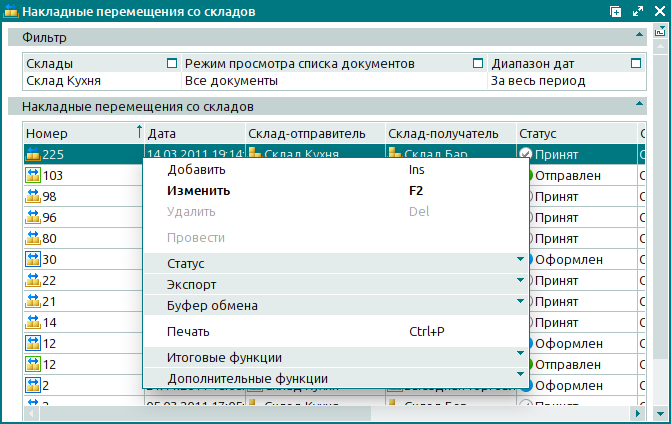
Столбцы таблицы элементов:
Номер – номер накладной перемещения со склада.
Если у накладной перемещения статус по складу принимает значение «Проводится» или «Ошибка проведения», то ее номер иллюстрируется дополнительными значками.
Дата – дата и время создания накладной перемещения.
Описание – краткое описание накладной перемещения.
Склад-отправитель – склад, с которого продукты были отправлены на другой склад.
Склад-получатель – склад, на который поступили продукты с другого склада.
Сотрудник – сотрудник, составивший накладную перемещения.
Статус (суммарный) – суммарный статус накладной перемещения.
Статус – статус накладной перемещения.
Статус документа может принимать следующие значения:
«Не готов» – документ доступен для внесения изменений. Проводка по складу не производилась или ее результаты были отменены.
«Оформлен» – документ не доступен для внесения изменений. Проводка по складу не производилась.
«Отправлен» – документ находится в процессе проводки по складскому учету. Документ проведен по складу-отправителю, а по складу-получателю проводка еще не проводилась.
«Принят» – документ проведен и по складу-отправителю, и по складу-получателю.
«Удален» – документ ожидает завершения операции удаления из списка (проводки по складу).
Статус (склад) – статус накладной перемещения по результатам ее обработки складским механизмом. Статус документа по складу может принимать следующие значения:
«OK» – проводка документа по складу успешно завершена.
«Проводится» – документ находится в процессе проводки по складскому учету.
«Ошибка проведения» – обнаружена ошибка при проводке документа по складу.
«Изменение документа в закрытом складском периоде» – устанавливается при проведении по складу документа, относящегося к закрытому складскому периоду.
«Проведен с предупреждениями» – устанавливается в том случае, когда себестоимость продуктов, включенных в спецификацию документа, не была корректно рассчитана из-за зацикливания себестоимости.
Сумма по себестоимости – суммарная стоимость элементов, включенных в спецификацию накладной перемещения.
Системный – признак принадлежности к системным объектам.
Контекстное меню списка документов содержит команды для выполнения следующих операций:
(Ins) – добавление накладной перемещения в список документов.
(F2) – редактирование накладных перемещения.
(Del) – удаление накладных перемещения.
Команда доступна только при выборе одной или нескольких накладных перемещения, каждая из которых обладает статусом «Не готов».
– проводка накладных перемещения по складу,
Команда доступна только при выборе накладных перемещения, обладающих по результатам проводки по складу статусом «Ошибка проведения».
– меню, объединяющее команды для изменения статуса документа.
При выборе одного документа или нескольких документов с одинаковыми статусами в меню недоступен их текущий статус. Если выбраны документы с разными статусами, то в контекстном меню доступны все их возможные статусы.
– меню, объединяющее команды для экспорта данных во внешний файл или в пакет обновлений.
– меню, объединяющее команды для работы с буфером обмена.
(Ctrl+P) – вывод форматов печати экранных форм.
– меню, объединяющее команды для управления итоговыми функциями таблицы элементов.
– меню, объединяющее команды для управления таблицей элементов.
Для добавления новых документов в список используются карточки добавления и . Для корректировки документов используются карточки и .
При удалении накладных перемещения из списка документов используется окно подтверждения безвозвратного удаления.

